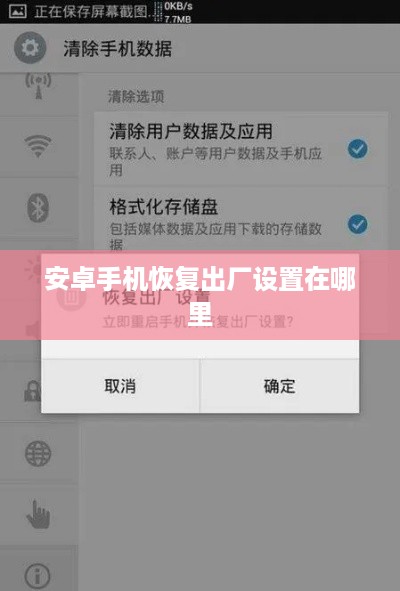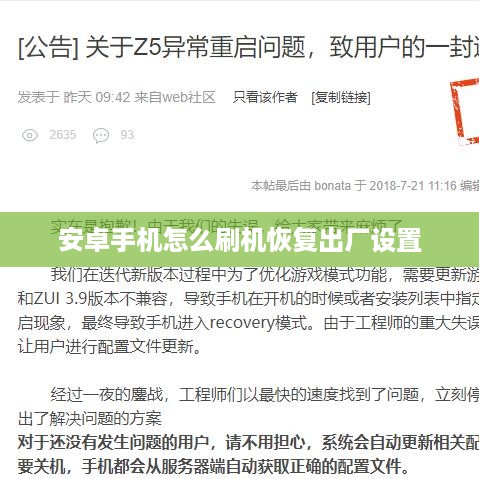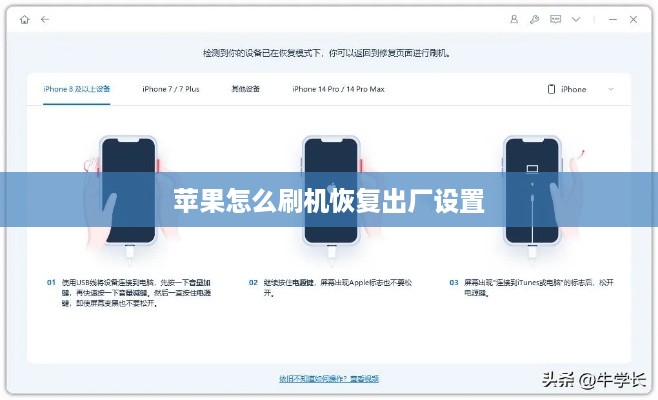iPhone刷机恢复出厂设置的步骤如下:,,1. 连接设备至电脑,下载并安装最新版iTunes。,2. 将iPhone进入恢复模式或DFU模式。,3. 在iTunes中点击“恢复”选项,选择已下载的固件进行恢复。,4. 等待恢复过程完成,设备将重启并恢复为出厂设置。,,刷机前需备份重要数据,并确保设备连接稳定。如遇问题,建议寻求专业人士帮助。
本文目录导读:
iPhone刷机教程:详细步骤与注意事项
在科技日新月异的今天,iPhone已经成为人们生活中不可或缺的一部分,由于各种原因,如系统卡顿、误操作、病毒攻击等,我们可能需要为iPhone进行刷机操作,本文将详细介绍iPhone怎么刷机,帮助大家更好地了解这一过程。
刷机前的准备工作
在开始刷机之前,我们需要做好以下准备工作:
1、备份数据:刷机过程中可能会导致数据丢失,因此请务必提前备份重要数据,可以通过iTunes或iCloud进行备份。
2、了解刷机风险:刷机具有一定的风险,可能会导致系统不稳定、基带损坏等问题,在决定刷机前,请确保了解这些风险。
3、准备刷机工具:下载并安装iTunes或第三方刷机工具(如爱思助手、沙漏等)。
刷机步骤
下面以使用iTunes进行刷机为例,介绍详细的刷机步骤:
1、连接设备与电脑:使用数据线将iPhone与电脑连接,并打开iTunes。

2、进入恢复模式:将iPhone关机,然后按住电源键和Home键(或音量减键)直到设备屏幕变黑并出现iTunes图标,这表示设备已进入恢复模式。
3、下载固件:在iTunes中,点击“设备”下的“,然后点击“检查更新”或“恢复iPhone”,iTunes将自动下载适用于设备的固件包。
4、开始刷机:下载完成后,点击“恢复”或“更新”开始刷机,在此过程中,请确保设备与电脑的连接不中断。
5、等待刷机完成:等待iTunes完成刷机过程,在此期间,请勿断开设备与电脑的连接或关闭iTunes。
6、完成刷机:刷机完成后,iTunes将显示“恢复完成”或类似的信息,您可以断开设备与电脑的连接,并按照提示进行后续操作。
注意事项
在刷机过程中,需要注意以下几点:
1、确保使用正确的固件包:请确保下载的固件包适用于您的设备型号和系统版本,使用错误的固件包可能导致刷机失败或设备变砖。
2、保持设备与电脑的连接稳定:在刷机过程中,请确保设备与电脑的连接稳定,如果连接中断,可能会导致刷机失败或设备出现问题。
3、避免操作失误:在刷机过程中,请仔细阅读提示信息,并按照步骤进行操作,误操作可能会导致设备变砖或系统不稳定。
4、谨慎使用第三方工具:虽然可以使用第三方工具进行刷机,但请谨慎使用,这些工具可能存在风险和不稳定因素,可能导致设备出现问题,建议先了解第三方工具的可靠性和安全性再进行使用。
常见问题及解决方案
1、刷机过程中出现错误提示怎么办?
答:如果刷机过程中出现错误提示,请先检查固件包是否适用于您的设备型号和系统版本,然后重新尝试刷机或寻求专业人士的帮助。
2、刷机后设备无法开机怎么办?
答:如果设备在刷机后无法开机,可能是基带损坏或其他硬件问题导致的,请尝试进入恢复模式并重新刷机,如果问题仍然存在,建议联系苹果售后服务中心进行维修。
3、刷机会导致数据丢失吗?
答:是的,刷机会导致数据丢失,在开始刷机之前,请务必备份重要数据以避免数据丢失的风险。
本文详细介绍了iPhone怎么刷机的过程及注意事项,希望能帮助大家更好地了解这一过程,在刷机过程中,请务必注意以上提到的几点注意事项以避免出现问题,建议在熟悉操作后再进行自主刷机,以避免不必要的风险和损失,如果遇到问题无法解决,建议寻求专业人士的帮助或联系苹果售后服务中心进行维修,最后提醒大家,合理使用iPhone等电子产品,珍惜资源并保护环境。